Vorwort
Ohne Office Online Server Integration kann das Word Dokument zwar runtergeladen werden, es lässt sich aber nicht direkt anzeigen:
Installation
Unter Server 2012 R2 müssen zunächst die notwendigen Voraussetzungen installiert werden, am einfachsten wie immer mit der Powershell:
Install-WindowsFeature Web-Server,Web-Mgmt-Tools,Web-Mgmt-Console,Web-WebServer,Web-Common-Http,Web-Default-Doc,Web-Static-Content,Web-Performance,Web-Stat-Compression,Web-Dyn-Compression,Web-Security,Web-Filtering,Web-Windows-Auth,Web-App-Dev,Web-Net-Ext45,Web-Asp-Net45,Web-ISAPI-Ext,Web-ISAPI-Filter,Web-Includes,InkandHandwritingServices,Windows-Identity-Foundation
Desweiteres werden noch die folgenden Pakete benötigt:
.NET Framework 4.5.2 sollte auf einem vollständig aktualisierten Server bereits per Windows Update installiert worden sein. Alternativ kann es wie oben unter dem Link oben runtergeladen und manuell installiert werden.
Jetzt kann auch schon die Office Online Server Installation beginnen. Die Installation ist selbsterklärend:
Die Installation ist nun abgeschlossen, weiter mit der Konfiguration.
Konfiguration von Office Online Server
Nach der erfolgreichen Installation on Office Online Server, wird zunächst ein Zertifikat für die neue Farm benötigt. In meinem Fall möchte ich die Farm unter office.frankysweb.de veröffentlichen, daher muss auf dem Zertifikat auch nur der entsprechende DNS-Eintrag konfiguriert werden. In diesem Fall hole ich mir ein Zertifikat von meiner Internen CA mit den folgenden Einstellungen:
Wichtig ist an dieser Stelle der Anzeigename unter dem Reiter „Allgemein“, er wird für die Konfiguration der Farm benötigt:
Natürlich kann auch ein Zertifikat von einer Öffentlichen CA verwendet werden. Wer ebenfalls eine interne CA verwenden möchte, kann sich weitestgehend an diesen Artikel halten:
Anstatt des Exchange Servers wird dann der Office Online Server auf der Vorlage berechtigt. Nachdem das Zertifikat ausgestellt wurde, kann die neue Farm erstellt werden:
Mit dem folgenden Befehl wird die Farm erstellt:
New-OfficeWebAppsFarm -InternalURL "https://office.frankysweb.de" -ExternalURL "https://office.frankysweb.de" -CertificateName "Office Online Server"
Interne und Externe URL sind in meinem Fall gleich. Hier empfiehlt es sich ebenfalls Split-DNS einzusetzen, sodass interne und externe Namen gleich sind.
Im IIS sollten jetzt zwei neue Websites erstellt worden sein, die Website mit dem Namen HTTP80 ist an das eben erstellte Zertifikat gebunden:
Ob alles bis hierher funktioniert hat, lässt sich testen in dem die Discovery Website aufgerufen wird:
Wenn eine XML-Datei angezeigt wird, hat es funktioniert und Exchange kann konfiguriert werden:
Konfiguration Exchange 2016
Die Konfiguration von Exchange 2016 ist jetzt schnell erledigt. Mit dem folgenden Befehl wird Office Online Server mit Exchange 2016 verheiratet:
Set-OrganizationConfig -WacDiscoveryEndpoint "https://office.frankysweb.de/hosting/discovery"
Jetzt muss nur noch der Pool neugestartet werden, damit die Konfiguration wirksam ist:
Restart-WebAppPool MsExchangeOwaAppPool
In OWA (oder Outlook on the Web) ist jetzt bei Office Dokumenten neben der Schaltfläche „Herunterladen“ auch „Anzeigen“ verfügbar:
Mit einem Klick auf „Anzeigen“ wird dann Word Online direkt in Outlook on the Web gestartet.
Das funktioniert intern wunderbar, aber noch nicht von extern. Von extern muss der Office Online Server per Port 443 (HTTPS) erreichbar sein.
Wer wie ich allerdings nur eine öffentliche IP hat und Port 443 bereits mit Exchange belegt hat, hat hier zwangsläufig ein Problem.Ob sich Office Online auch unter einem anderen Port ansprechen lässt, habe ich nicht ausprobiert. Aber wer glücklicher Besitzer einer Sophos UTM mit Webserver Protection Lizenz ist, kann hier neben Exchange auch weitere Dienste unter Port 443 anbieten.
In diesem Artikel habe ich es bereits für Exchange 2016 mittels Sophos UTM 9.4 beschrieben:
https://www.frankysweb.de/sophos-utm-9-4-waf-und-exchange-2016/
Das Zertifikat muss neben den Exchange Einträgen dann auch den Office Online Server Namen enthalten. In meinem Fall also die folgenden Namen:
- mail.frankysweb.de
- autodiscover.frankysweb.de
- office.frankysweb.de
Die entsprechende Konfiguration für Office Online Server findet sich im folgenden:
Konfiguration Sophos UTM 9.4
Um Office Online Server via Sophos UTM Webserver Protection (WAF) freizugeben, wird zunächst ein Firewall Profil erstellt:
Folgende Filterregeln müssen übergangen werden:
950109 950120 981173 981176 981204 973302 973347 973335 973334
Jetzt muss ein Real Webserver angelegt werden:
Und jetzt kann der Virtual Webserver angelegt werden:
Im öffentlichen DNS muss jetzt noch ein entsprechender HOST-A Eintrag angelegt werden (in meinem Fall office.frankysweb.de mit der öffentlichen IP der UTM).
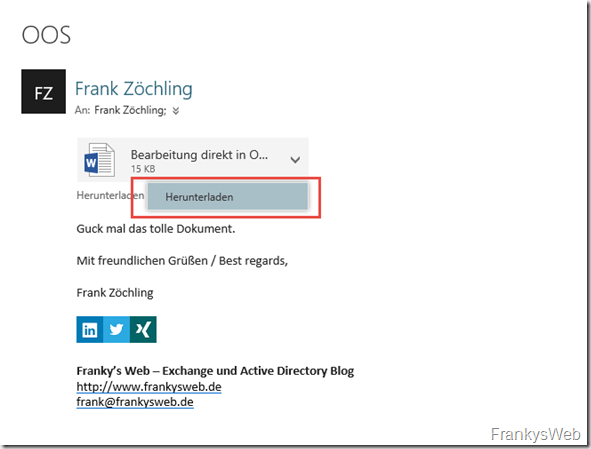
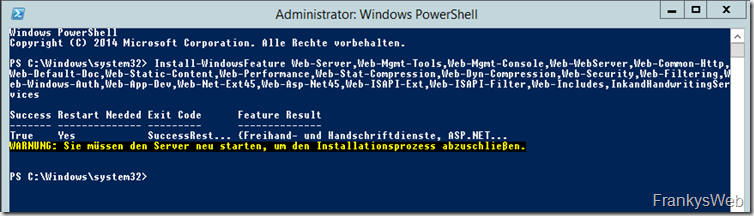
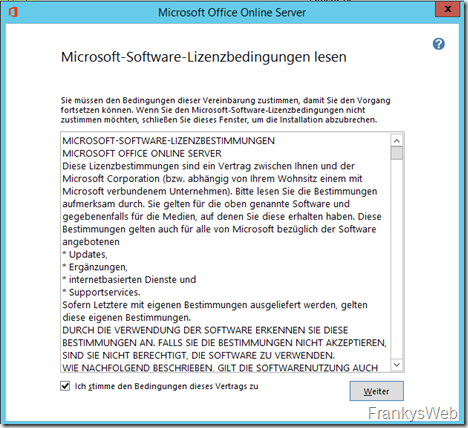
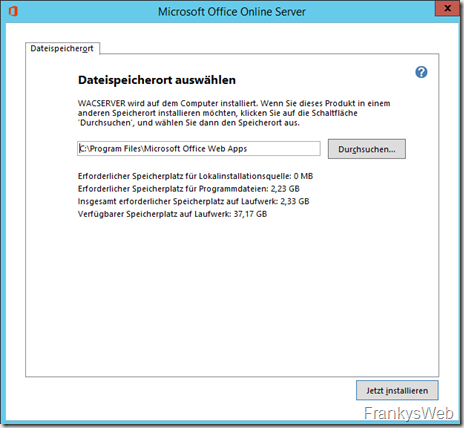
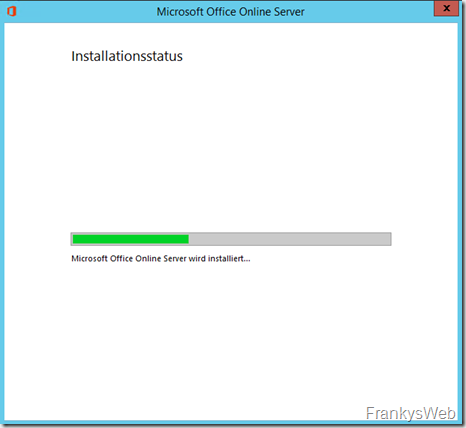
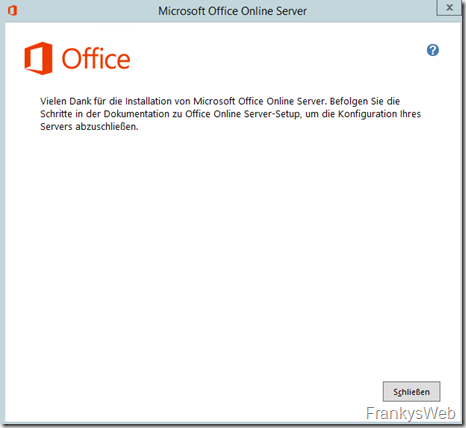
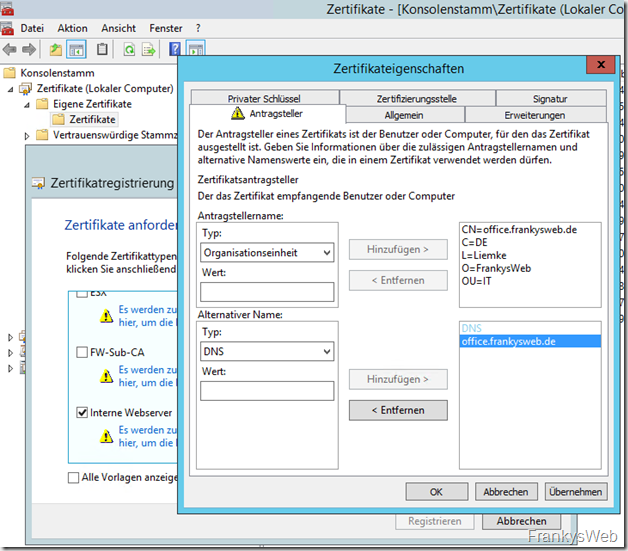
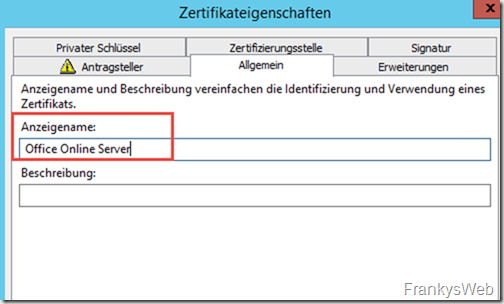
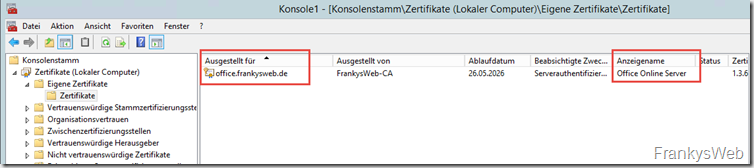
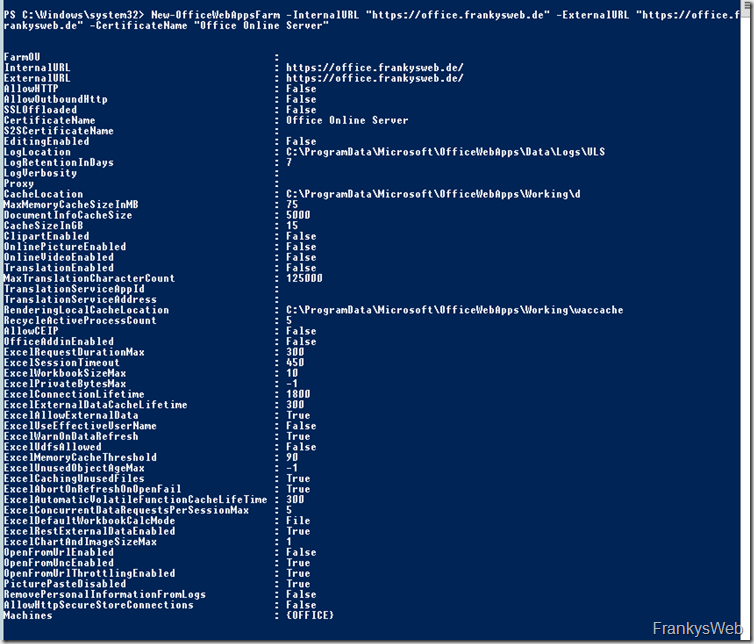
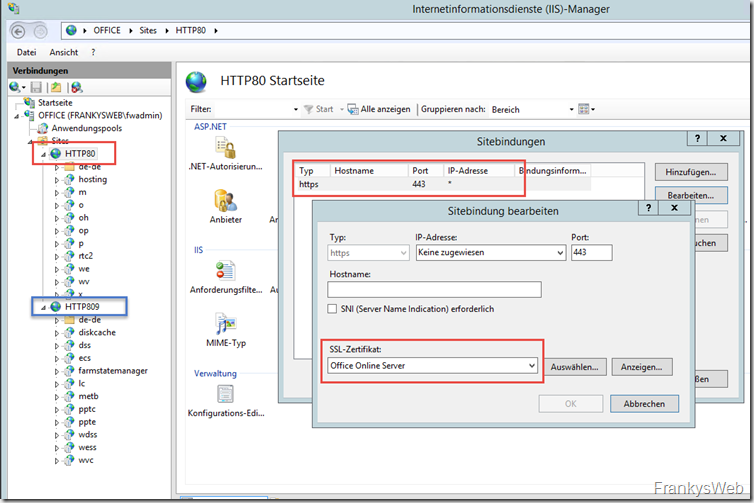
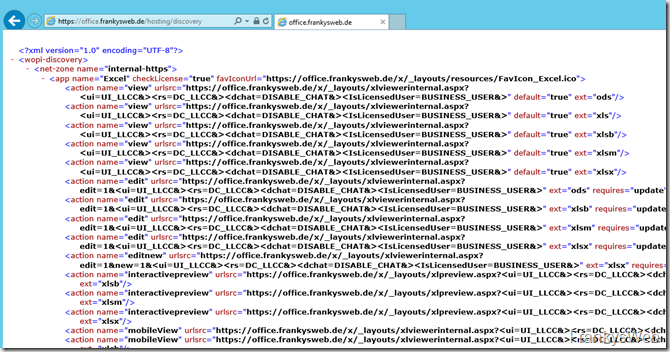


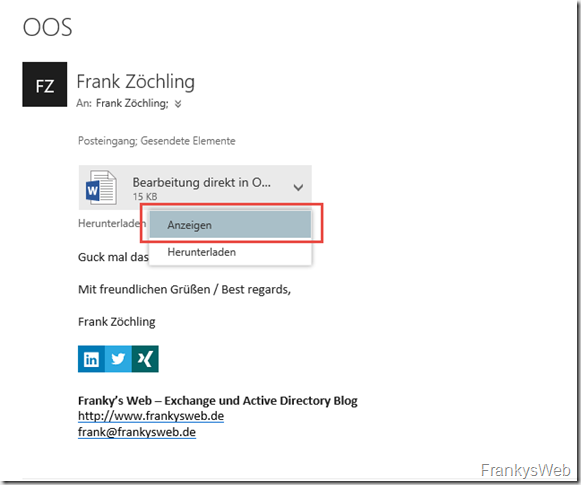
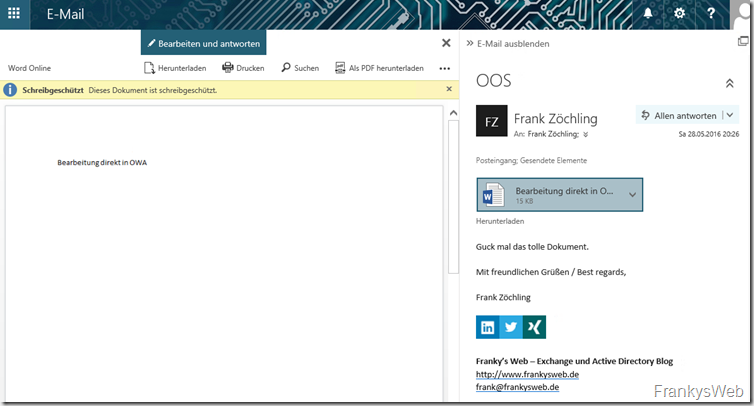
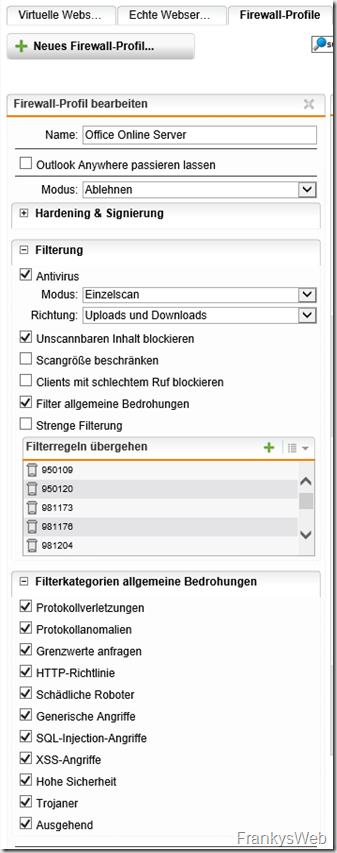
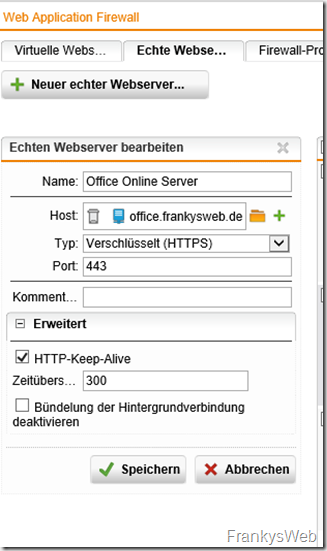
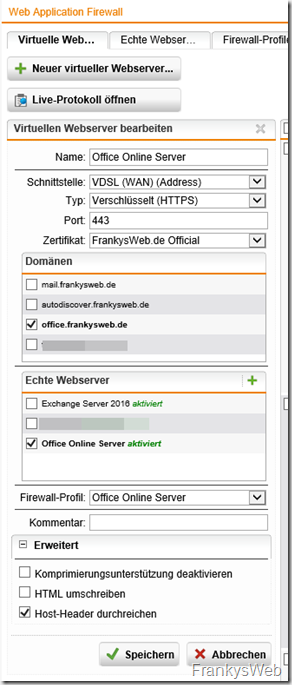
Hi Nice WebSite.
I have a question, actually we have a exchange organization and our Office Online server in a local domain such as domain.local meaning the FQDN of the servers included Office online server are dominio.local, how we can do for office online server work with a certificate with our external domain such as organization.com, we already create a split DNS
Hallo!
Konnte irgendjemand das Problem lösen? Habe in der UTm 9.503 das selbe Problem. Sobald es über die WAF geht, bekomme ich den Fehler im Log:
0x7220 Office Online WAC Hosting Interaction adhsf Unexpected WOPI Check, return size too large
0x7220 Office Online WAC Hosting Interaction adhsk Unexpected WOPI CheckFile: Catch-All Failure
mit dem oben genannten Fehler im OWA.
Hi Frank,
vielen Dank für die schnelle Antwort!
Ich hab das ganze nochmal durchgespielt. Das Zertifikat ist zwar ein internes aber das root CA/intermediate ist auf allen Servern drauf. Wenn ich es im Browser checke gibt es keine Zert Warnung und in der CA-mmc ist die Zertifikatsfolge auch okay.
Mir ist noch aufgefallen das mein OOS unhealthy ist:
PS C:\Windows\system32> (Get-OfficeWebAppsFarm).Machines
MachineName Roles HealthStatus
———– —– ————
WINVM {All} Unhealthy
Im Eventlog sieht es wie folgt aus:
WordDocumentSessionServiceWatchdog reported status for WordDocumentSessionService in category ‚Ping‘. Reported status: WordDocumentSessionService ping hit an exception.
UlsControllerWatchdog reported status for UlsController in category ‚Verify Trace Logging‘. Reported status: Likely caused by shipping osipartner outputs from somewhere other than a devmain checkpoint. Trace string is found but the format is not correct in C:\ProgramData\Microsoft\OfficeWebApps\Data\Logs\ULS. The following fields has the wrong format or content: [ Timestamp ].
UlsControllerWatchdog reported status for UlsController in category ‚Verify Trace Logging‘. Reported status: Likely caused by shipping osipartner outputs from somewhere other than a devmain checkpoint. Trace string is found but the format is not correct in C:\ProgramData\Microsoft\OfficeWebApps\Data\Logs\ULS. The following fields has the wrong format or content: [ Timestamp ].
So richtig helfen mir diese Meldungen allerdings nicht weiter. Wenn du eine Idee oder Tipp hast wäre ich sehr dankbar :)
Sehr schöner Artikel mal wieder!
Noch bekomme ich aber leider keine Dokumente im OWA geöffnet.
„Fehler beim Erstellen der Dokumentvorschau. Versuchen Sie es später erneut.“
Hi,
dieses Problem kann auftreten, wenn der Exchange Server dem Zertifikat des Office Online Servers nicht vertraut, oder der Office Online Server dem Zertifikat des Exchange Servers.
Gruß, Frank
Hi,
ich habe unseren Exchange 2016 Server über die „normale“ Load Balancing Funktion der UTM verbunden, da die WAF ja nich mit mehr als einem Exchange funktioniert. Das funktioniert auch ganz gut.
Dann habe ich den Office Online Server so wie oben beschrieben in der UTM konfiguriert, allerdings haben wir 2 oos mit SSL Offload in der UTM.
Auch das funktioniert problemlos mit unserem Sharepoint 2016, aber beim Exchange auf Organisationsebene macht das leider ein paar Probleme.
Aufrufen direkt über einen Server (https://ex01.domain.de/owa/…) -> Funktioniert
über den Loadbalancer (https://email2016.domain.de/owa/…) -> Funktioniert nicht:
Fehlermeldung: „Leider kann das Dokument wegen eines Problems nicht geöffnet werden. Sollte dies erneut auftreten, versuchen Sie, das Dokument in Microsoft Word zu öffnen. SitzungsID: …“
Bei Bedarf kann ich gerne das ULS Log posten.
Grüße
Tobias
Hallo Frank,
herzlichen Dank für den Artikel.
Ich habe heute versucht das so nachzubauen.
Ich habe bereits einen funktionierenden Office Online Server, welcher Intern auch gut funktioniert. Nur mit dem veröffentlichen via Sophos UTM (aktuelle Version) komme ich nicht klar, Ich habe alles so eingestellt wie bei dir (allerdings verwende ich ein Wildcard Zertifikat) – allerdings bekomme ich nun in Exchange beim Zugriff auf ein Dokument die Meldung „Es ist ein Problem aufgetreten…“ (ziemlich genau das was der Kollege hier auch beschreibt: https://community.spiceworks.com/topic/1631465-office-online-server-not-working).
Da der OOS und auch Exchange 2016 ansonsten gut funktioniert – nehme ich mal an das es ein Problem mit dem Sophos UTM als Reverse Proxy gibt.
Läuft die Konfiguration bei dir aktuell noch?
Viele Grüsse
Micha
Hallo Frank
Danke für die Info. Arbeite noch mit TMG, was nach meiner Meinung die beste
Firewall war/ist. Das MS nicht weiter entwickelt hat ist mir ein Rätzel.
Gruß Uwe
Noch was, Super Webseiten und erklärungen.
Hallo Herr Zöchling,
gibt es die Sophos UTM 9.4 auch jetzt in Deutsch oder ist es nur zur erklärung hier auf Ihrer Webseite.
Danke für info
Uwe G.
Hi Uwe,
das Webadmin Interface der UTM lässt sich auf Deutsch umstellen.
Gruß, Frank